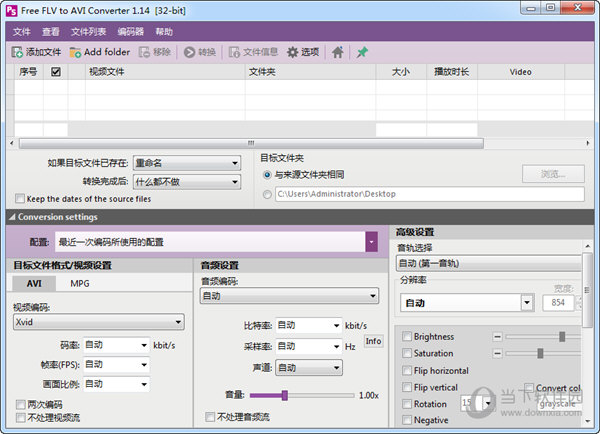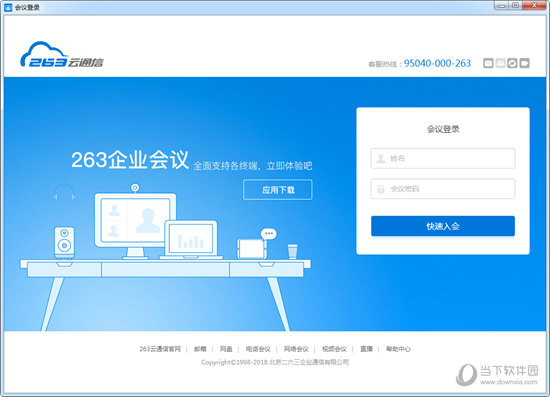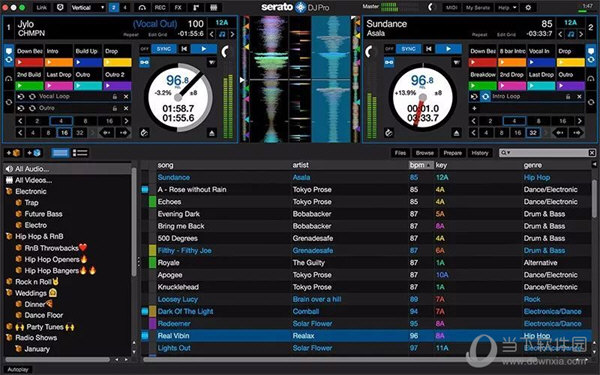win11搜索栏无法输入怎么解决?win11搜索栏无法输入修复方法下载
在我们的Windows11系统中,有自带了一个搜索栏功能,知识兔可以更快速的找到自己需要的内容,但是有些用户在使用的时候发现无法输入内容,面对这个问题不清楚要怎么解决,针对这个问题,本期知识兔小编就来分享解决步骤,按步骤操作即可解决此问题。
修复方法如下
1、首先我们可以按下键盘的“win+r”调出运行。
2、然后知识兔在其中输入“regedit”回车确定打开注册表编辑器。
3、然后知识兔在上方路径中输入“HKEY_LOCAL_MACHINE\SOFTWARE\Microsoft\Windows\CurrentVersion\Explorer\FolderTypes\{ef87b4cb-f2ce-4785-8658-4ca6c63e38c6}\TopViews”。
4、接着找到其中的“{00000000-0000-0000-0000-000000000000}”删除即可。
5、接着再定位到如下位置“HKEY_LOCAL_MACHINE\SOFTWARE\Wow6432Node\Microsoft\Windows\CurrentVersion\Explorer\FolderTypes\{ef87b4cb-f2ce-4785-8658-4ca6c63e38c6}\TopViews”。
6、然后知识兔删除“{00000000-0000-0000-0000-000000000000}”即可。
下载仅供下载体验和测试学习,不得商用和正当使用。
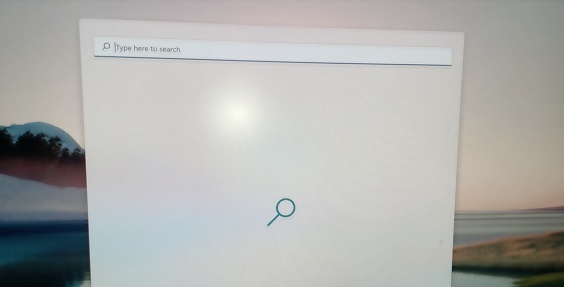
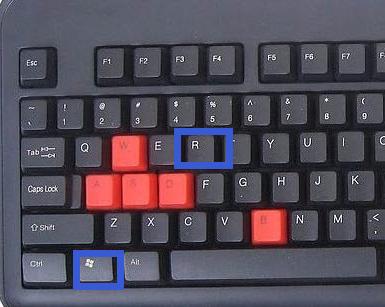
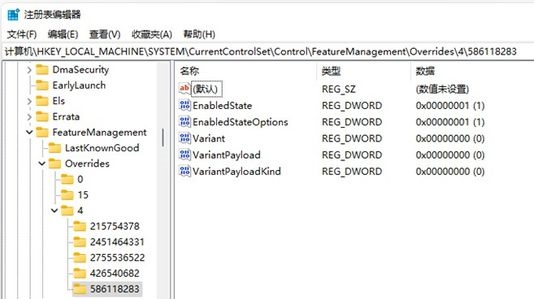
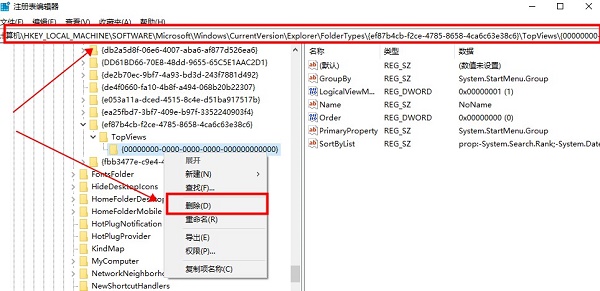
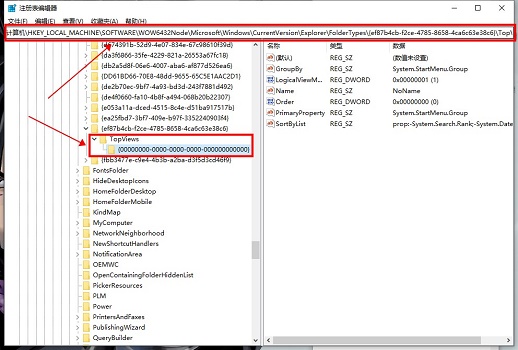

![PICS3D 2020破解版[免加密]_Crosslight PICS3D 2020(含破解补丁)](/d/p156/2-220420222641552.jpg)